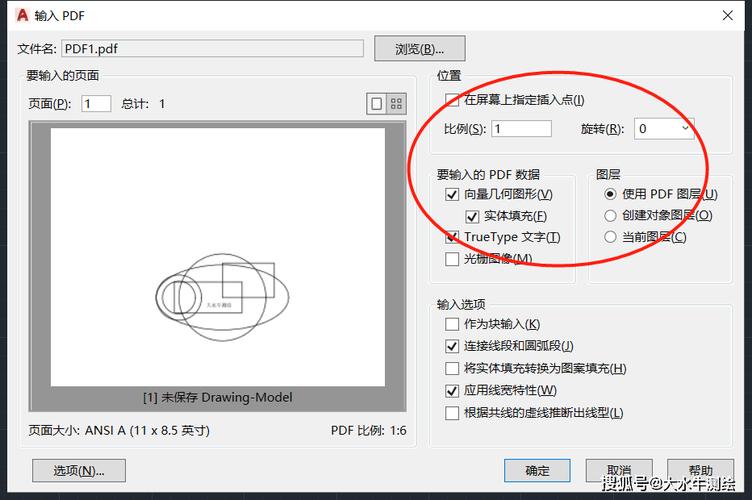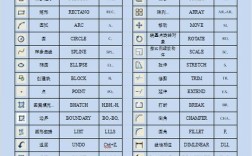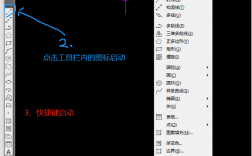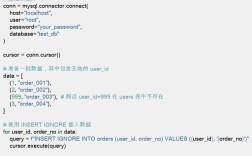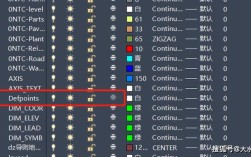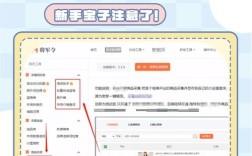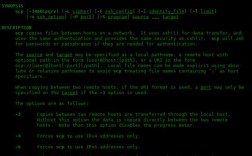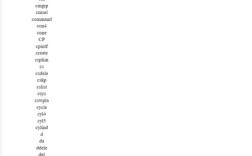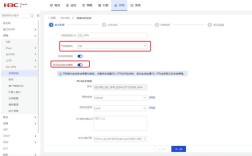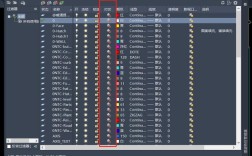在CAD软件中,提取图层信息是高效管理和编辑图纸的重要操作,无论是批量修改图层属性、统计图层数量,还是筛选特定图层上的对象,都需要依赖图层提取相关的命令,以下将详细解析CAD中提取图层的核心命令、操作方法及实用技巧,帮助用户掌握图层管理的核心技能。
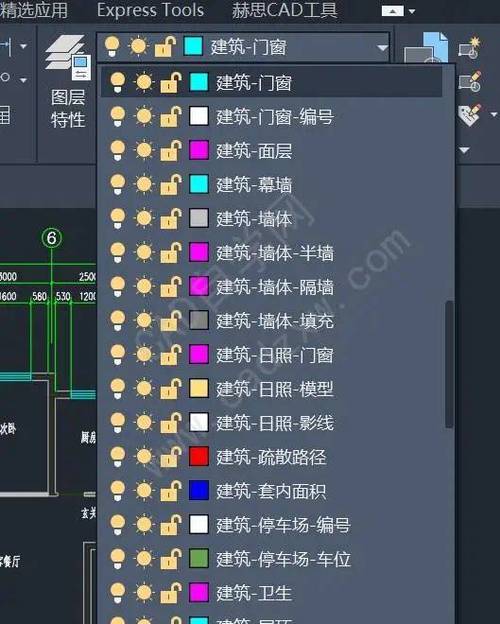
核心命令:LAYER(图层特性管理器)与LAYISO(隔离图层)
LAYER命令(快捷键LA)是图层管理的基础,通过图层特性管理器可以直观查看所有图层信息,包括图层名、开关、冻结、锁定、颜色、线型等属性,若需提取特定图层信息,可结合筛选功能实现:
- 打开图层特性管理器:输入
LA命令,弹出对话框后点击“新建图层”可创建图层,点击已有图层即可查看或修改其属性。 - 筛选图层:若需提取符合特定条件的图层(如所有红色图层),可在对话框右上角点击“新建特性过滤器”,在“图层过滤器特性”面板中设置“颜色”为“红色”,即可筛选出目标图层。
- 导出/导入图层:通过“图层状态管理器”(在图层特性管理器中点击“图层状态”按钮)可将当前图层配置导出为
.las文件,便于在其他图纸中复用,间接实现图层信息的提取与共享。
LAYISO命令(快捷键LI)则用于快速隔离图层,即仅显示选定图层上的对象,其余图层暂时隐藏,这也是提取图层上对象的常用方法:
- 执行
LAYISO命令后,选择图层上的任意对象,系统将自动隔离该图层;若需隔离多个图层,可在命令行输入S(选择)后框选多个对象对应的图层。
批量提取图层信息:LAYWALK(图层漫游)与DATAEXTRACTION(数据提取)
当需要动态查看或批量提取多个图层信息时,LAYWALK和DATAEXTRACTION命令更为高效:
- LAYWALK(图层漫游):快捷键
LAYW,执行后弹出“图层漫游”对话框,点击列表中的图层名,绘图区将仅显示该图层对象,并自动高亮显示,此命令适用于快速预览各图层内容,尤其适合复杂图纸中图层的筛选与定位。 - DATAEXTRACTION(数据提取):对于需要将图层信息导出为表格或外部文件(如Excel)的场景,该命令是核心工具,操作步骤如下:
- 执行
DATAEXTRACTION命令,在向导中选择“创建新数据提取”并命名文件。 - 在“定义数据源”步骤中选择“当前图形”或“外部参照”,勾选“包含块”可提取块中的图层信息。
- 在“选择对象”步骤中,若需提取所有图层对象,可直接点击“选择全部”;若需提取特定图层对象,可切换到“设置”选项卡,勾选“仅显示图层”并筛选目标图层。
- 在“选择特性”步骤中,勾选“图层”“颜色”“线型”等需要提取的属性。
- 完成向导后,选择“将数据提取到外部表”或“保存为CSV文件”,即可生成包含图层信息的表格或数据文件。
- 执行
高级技巧:通过脚本与LISP程序批量提取图层
对于需要自动化处理的场景(如批量提取数百张图纸的图层信息),可通过脚本或LISP程序实现:
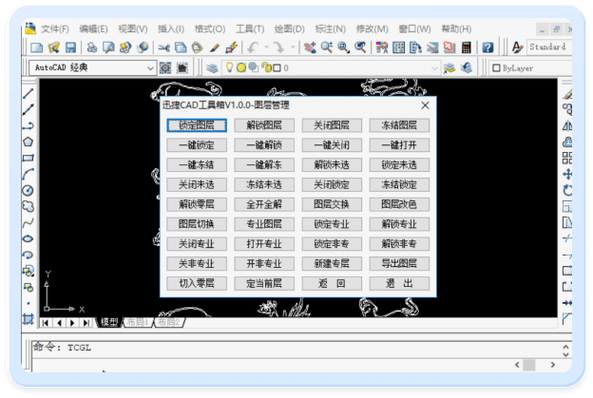
- 脚本文件(.scr):创建文本文件,输入命令序列(如
-LA ?可列出所有图层名),保存为.scr后,在CAD命令行输入SCRIPT并选择该文件,即可批量执行图层提取操作。 - LISP程序:编写简单LISP代码可实现更灵活的图层提取,以下代码可提取所有非冻结图层名并输出到命令行:
(defun c:GetLayers (/ lst) (setq lst (tblnext "LAYER" T)) (while lst (if (= (cdr (assoc 70 lst)) 0) ; 检查图层是否未冻结 (print (cdr (assoc 2 lst))) ; 输出图层名 ) (setq lst (tblnext "LAYER")) ) (princ) )将代码保存为
.lsp文件,使用APPLOAD加载后执行GetLayers命令即可。
图层提取的常见应用场景
- 图层清理:通过
LAYDEL命令删除无用图层(如“DEFPOINTS”图层),但需注意依赖该图层的对象会被删除,建议提前备份。 - 图层标准化:使用
LAYMCH(匹配图层)命令将分散在不同图层上的对象统一至目标图层,确保图纸规范性。 - 快速统计:结合图层特性管理器的“图层状态”功能,可统计当前图纸中图层的总数、不同颜色图层的数量等,便于项目管理和资源分配。
相关问答FAQs
Q1:如何快速提取当前图纸中所有被冻结的图层?
A1:可通过图层特性管理器筛选实现:执行LA命令打开对话框,点击“新建特性过滤器”,在“图层过滤器特性”面板中设置“冻结”为“是”,即可筛选出所有被冻结的图层,若需批量修改,可选中这些图层后右键点击“解冻”,或使用LAYTHW(解冻所有图层)命令全局解冻。
Q2:如何将多个图纸的图层信息汇总到一个Excel表格中?
A2:使用DATAEXTRACTION命令的批量处理功能:
- 在CAD中打开第一个图纸,执行
DATAEXTRACTION,向导中选择“将数据提取到外部表”并设置输出路径。 - 在“定义数据源”步骤中,点击“添加图纸”按钮,依次导入其他需要汇总的图纸文件。
- 在“选择对象”和“选择特性”步骤中,确保勾选了“图层”及相关属性,完成向导后生成Excel表格,该表格将自动包含所有图纸的图层信息。